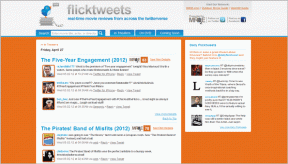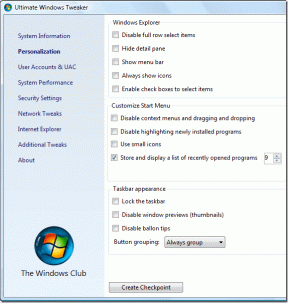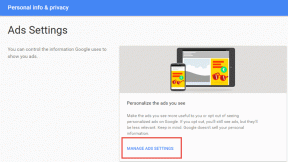Windows 10에서 대량으로 이미지 크기를 조정하는 방법
잡집 / / November 29, 2021
프리젠테이션이나 웹사이트에 이미지를 추가하는 것은 이미지가 지정되거나 같은 크기이면 더 쉬워집니다. 즉, 여러 이미지의 크기를 개별적으로 조정하는 것은 지루할 수 있습니다. 특히 타사 소프트웨어나 웹사이트의 경우 시간이 많이 걸릴 수 있습니다. 더 나은 방법이 있습니까? 대답은 예입니다. Microsoft PowerToys를 사용하면 그렇습니다.

PowerToys는 생산성 향상을 위한 도구 세트 제공을 목표로 하는 오픈 소스 프로그램입니다. 와 함께 Microsoft의 PowerToys 유틸리티, 몇 번의 클릭으로 파일 탐색기에서 바로 이미지를 개별적으로 또는 일괄적으로 크기 조정할 수 있습니다. 방법을 배우려면 계속 읽으십시오.
가이딩 테크에서도
PowerToys 다운로드 및 설치
이미지 크기를 조정하려면 Windows PC에 PowerToys를 설치하고 Image Resizer 옵션을 활성화해야 합니다. 방법은 다음과 같습니다.
1 단계: GitHub의 Microsoft PowerToys 릴리스 페이지(아래 링크)로 이동하십시오. 자산 아래에 나열된 최신 릴리스를 찾을 수 있습니다. 페이지에서 'PowerToysSetup-0.37.2-x64.exe'와 유사한 이름의 '.exe' 파일을 찾습니다.
마이크로소프트 파워토이 다운로드

2 단계: 설치 파일을 두 번 클릭하여 실행하고 화면의 지시에 따라 PowerToys를 설치합니다.
3단계: PowerToys 앱을 실행하고 왼쪽에 있는 'Image Resizer' 탭으로 이동한 다음 'Enable Image Resizer'가 켜져 있지 않으면 켭니다.

활성화되면 PC에서 이미지 크기를 일괄적으로 조정할 수 있습니다.
이미지를 대량으로 크기 조정하는 방법
PowerToys를 설정한 후 아래에 언급된 단계에 따라 바탕 화면이나 파일 탐색기에서 바로 이미지 크기를 조정할 수 있습니다.
1 단계: 파일 탐색기에서 크기를 조정하려는 모든 이미지를 찾아 선택합니다. 그런 다음 선택 항목을 마우스 오른쪽 버튼으로 클릭하고 목록에서 '사진 크기 조정'을 탭합니다.

2 단계: 열리는 Image Resizer 창에서 기본 옵션에서 원하는 크기를 선택하거나 원하는 사용자 정의 크기를 입력합니다. 상자를 선택 및 선택 취소하여 다른 옵션을 살펴본 다음 크기 조정 버튼을 탭합니다.

완료되면 원본 이미지와 동일한 폴더에서 크기가 조정된 이미지를 찾을 수 있습니다.
Image Resizer의 추가 구성
크기, 인코딩 및 파일 이름과 같은 이미지 크기 조정 설정을 조정하려는 경우 PowerToys의 이미지 크기 조정 탭에서 설정을 구성하여 수행할 수 있습니다.
1. 이미지 크기
이미지 크기를 조정하는 동안 소형, 중형, 대형 및 휴대폰 크기만 선택할 수 있습니다. 그러나 PowerToys를 사용하면 '+ 크기 추가' 버튼을 눌러 더 많은 크기를 추가하거나 기존 크기를 편집할 수도 있습니다.

2. 부호화
기본적으로 크기가 조정된 이미지는 원본 이미지와 동일한 형식으로 저장됩니다. PowerToys가 형식을 인식하지 못하면 '대체 인코더' 메뉴에서 지정된 형식으로 이미지를 저장합니다. 또한 JPEG 품질 수준, PNG 인터페이스 및 TIFF 압축을 구성할 수 있습니다.
다시 말하지만, 파일 형식 변환 도구가 아니며 지원되지 않는 파일 형식에 대한 대체 수단으로만 작동합니다.

3. 파일
PowerToys를 사용하면 크기가 조정된 이미지의 파일 이름 형식을 정의할 수 있습니다. 사용하려는 관련 매개변수를 선택하는 방법을 확인할 수 있습니다.

예를 들어 형식이 다음과 같이 설정된 경우 %1-%2, 그리고 'Sample'이라는 이름의 이미지를 Phone 크기로 조정하면 PowerToys는 'Sample-Phone'이라는 이름으로 이미지를 저장합니다.
마찬가지로 대량으로 크기를 조정한 후 이미지의 이름을 개별적으로 변경하지 않도록 사용자 지정 형식을 만들 수 있습니다.
가이딩 테크에서도
보너스: 이미지 유형을 대량으로 변환하는 방법
PowerToys는 이미지 크기 조정만 지원하므로 Microsoft Store에서 이미지 변환기를 다운로드하여 이미지 유형을 대량으로 쉽게 변환할 수 있습니다. 방법은 다음과 같습니다.
1 단계: Microsoft Store에서 Image Converter(아래 링크)를 다운로드합니다.
이미지 변환기 다운로드
2 단계: PC에서 Image Converter를 실행하고 '+ 이미지 추가' 버튼을 클릭하여 이미지를 찾아 선택합니다.

3단계: 이미지를 추가한 후 체크박스를 이용하여 선택하세요. 그런 다음 변환 후 이미지를 저장할 출력 폴더의 경로를 정의합니다. 드롭다운 메뉴를 사용하여 새 경로를 선택하거나 기존 이미지를 덮어쓸 수 있습니다.
4단계: 출력 형식 옵션에서 원하는 이미지 형식을 정의합니다. 설정 아이콘을 클릭하여 파일 확장자와 이미지 품질을 추가로 선택할 수 있습니다. 마지막으로 하단의 '모든 이미지 변환' 버튼을 탭합니다.

그게 다야. 선택한 모든 이미지가 원하는 형식으로 변환됩니다. Image Converter는 완벽한 이미지 크기 조정 경험을 위해 PowerToys와 함께 사용할 때 편리한 도구가 될 수 있습니다.
가이딩 테크에서도
대량 주문
단일 이미지 또는 여러 이미지의 크기를 한 번에 조정하려는 경우 PowerToys는 확실히 프로세스를 간단하게 만듭니다. 이미지 크기 조정 외에도 Microsoft의 PowerToys는 PowerRename, 키보드 관리자, 화상 회의 음소거 등.